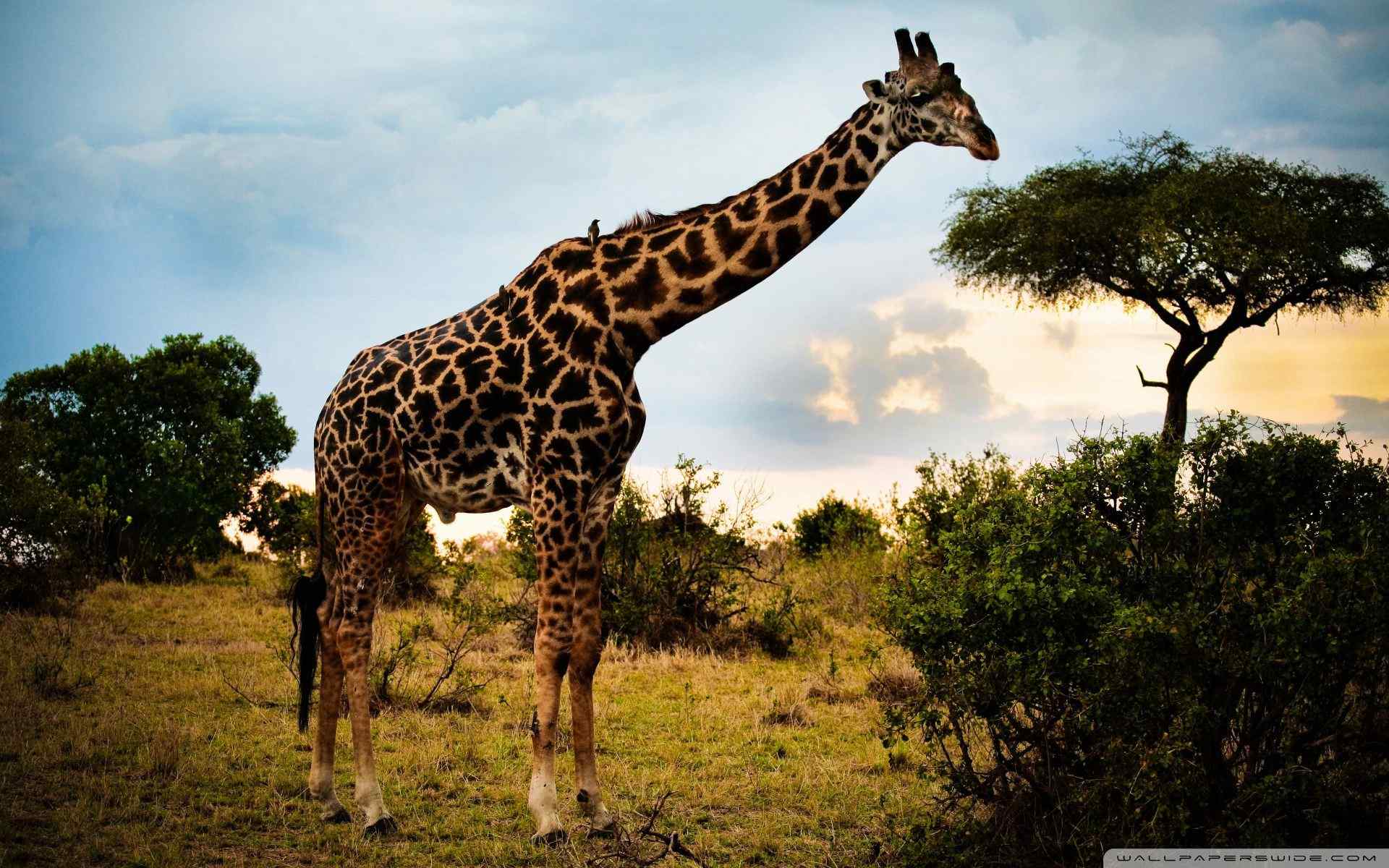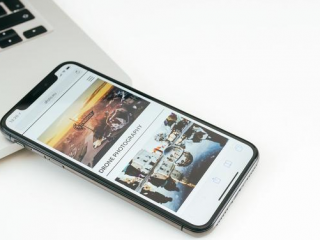魅族新机魅蓝E截屏方法图文教程
8月10日下午,魅族发布了魅蓝E新机,定位魅蓝高端产品线,最大的改变在于外观工艺提升,逼格更高。当然也有很多朋友不会使用魅蓝E的一些功能,小编在这里就介绍一下魅蓝E怎么截屏?并带来了图文教程,希望大家喜欢。

魅蓝E截屏方法
魅蓝E截屏方法一:快捷组合键截图
快捷键截屏是安卓手机最常用的一种截屏方法,魅蓝E截屏快捷键为:「电源键」+「音量-键」。
使用方法:

打开魅蓝E手机需要截屏的界面,然后同时按住机身右侧的【电源键】和【音量下(-)键】,大约两秒左右,可以听到咔擦一声或者屏幕一闪后即代表截图成功。
截屏成功后,截图的图片可以在“图库”或者顶部下拉快捷键菜单中,快速找到,如图所示。
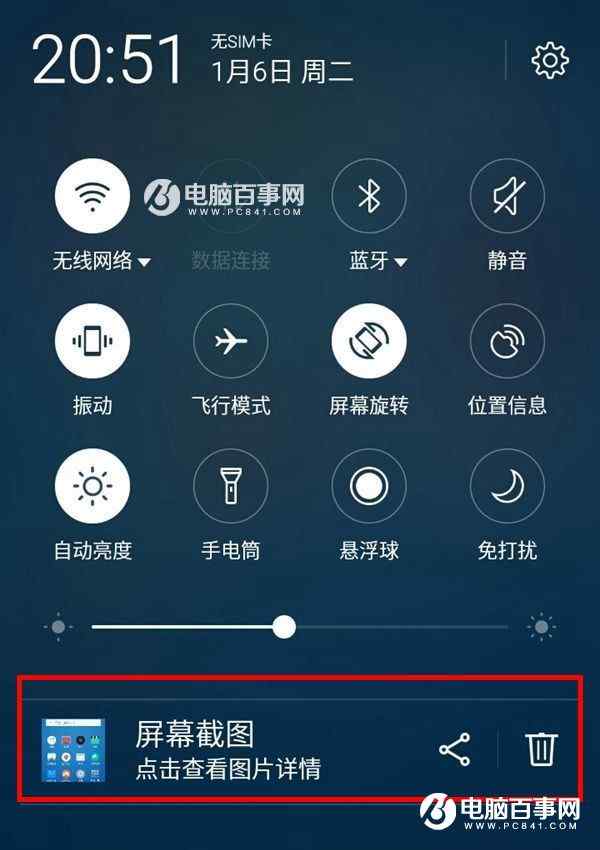
长截屏:
值得一提的是,魅蓝E还支持长截屏,具体方法与上面相同,只是按键时间要长一些,具体操作方法如下:
打开魅蓝E手机需要截屏的界面,然后长按【电源键】和【音量下键】,如果该页面支持长截屏,截图长图按钮会亮起可点,点击按钮根据页面提示完成长截图,如图所示。
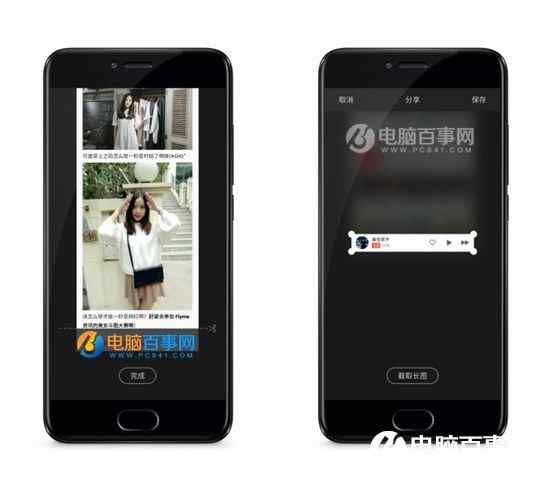
魅蓝E长截屏使用图解
成功触发长截图功能后,顶部直鹂梢钥吹饺∠⒎窒怼⒈4嫒鲅∠睿耸笨梢匝∪∪我獯笮。蠢嗨谱杂山赝脊δ埽奖阌没Ы厝⌒枰牟糠直4婊蚍窒怼
注:魅蓝E支持长截屏功能,但并不是所有页面都支持,如果当前页面不支持长截图,会有结束提醒。
以上就是魅蓝E截屏方法,除了普通的快捷键截屏与长截屏功能外,魅蓝E还支持直接下拉通知栏,然后顶部下拉工具中,也可以找到「截屏」按钮,点击同样可以快速截屏。除此之外,还可以借助第三方的截屏APP,如下载截屏大师APP、借助手机助手、浏览器截屏等等,感兴趣的朋友,可以去试试。
本文链接://www.desktx.com/news/shoujijiqiao/163.html
 安装office 2013软件图文教程
安装office 2013软件图文教程
Microsoft Office 2013,简称为Office 2013,是微软公司最新推出的一套办公室套装软件。最近收到较多用户反映,在安装的时候经常是不成功的状态。其实原因很简单,是因为Office 2013有32位和64位的版本。
2017-02-09 16:36:24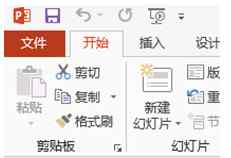 ppt2013转换成视频操作教程
ppt2013转换成视频操作教程
ppt常常在我们的工作学习中需要被用到,在我们使用PPT2013时, 怎么把ppt转换成视频?下面小编教你一招最简单实用的方法,希望对大家有所帮助。
2017-02-07 16:44:58 win7用户个性化设置屏幕保护程序简单教程
win7用户个性化设置屏幕保护程序简单教程
win7系统常常成为我们安装电脑操作系统的首选。为了保护电脑,我们经常需要设置屏幕保护层序,那win7系统该如何设置呢,小编来教你。
2017-02-04 16:30:59 ppt制作设置文字环绕图片实用教程
ppt制作设置文字环绕图片实用教程
日常工作学习中,我们经常需要制作ppt,图文并茂的更清晰展示演讲内容或是传授知识。ppt制作的相关内容我们已经说过很多了,今天小编就来教你怎么让文字环绕图片,让你的ppt看起来更精致。
2017-02-03 16:27:53 OPPO R9s的3种截屏方法
OPPO R9s的3种截屏方法
10月19日晚上,OPPO在上海召开了秋季新品发布会,正式推出了全新的升级机型----OPPO R9s。这款产品相比上一代产品,在外观工艺、拍照、性能方面均有所突破,是一款高颜值拍照手机。那么OPPO R9s怎么截图呢?接下来小编简单的介绍3种OPPO R9s截屏方法。希望对大家有所帮助。
2016-10-22 09:23:53